Het verhaal van de opkomst van Netflix is net zo interessant als de beste van zijn originele shows. Van een louter online cd-bezorgservice tot een van de grootste producenten van originele inhoud ter wereld, zijn reis is fenomenaal geweest. Om je de context te geven: alleen al in 2017 geeft Netflix zes miljard dollar uit aan originele inhoud. Afgezien van de originele inhoud, is een belangrijke reden achter de populariteit van de service de functieset en gebruikersinterface. Zowel de web- als de mobiele apps zijn heel gemakkelijk te gebruiken. Het beste is dat ze exact uw kijktijden bijhouden, zodat u uw inhoud kunt blijven bekijken vanaf de plek waar u was gebleven. U kunt gewoon naar het gedeelte "Doorgaan met kijken" gaan en uitzoeken wat u aan het kijken was en waar u was gebleven.
Dit introduceert echter ook een klein probleem in de apps en webclient van Netflix. Soms blijft een film of serie in het gedeelte Doorgaan met kijken staan, zelfs als u klaar bent. Er is ook de situatie dat je iets begint om naar te kijken, maar het halverwege laat, omdat je de show niet zo leuk vond. Ten slotte wil je soms niet dat mensen weten waar je naar keek (hey, ik beoordeel niemand). Om deze redenen wilt u mogelijk programma's en films verwijderen uit uw gedeelte Doorgaan met kijken. Log dus in op uw Netflix-account, zoals we gaan leren Hoe u Doorgaan met kijken op Netflix kunt verwijderen:
Verwijder Doorgaan met kijken op Netflix
Netflix maakt het voor ons heel gemakkelijk om items uit de lijst Doorgaan met kijken te verwijderen. U kunt films, specifieke afleveringen van een serie of de hele serie verwijderen als u dat wilt. Volg gewoon de stappen om dat te doen.
1. Voordat we beginnen, wil ik een schermafbeelding delen van mijn lijst Doorgaan met kijken op Netflix. Ik doe dit zodat je dit en het laatste screenshot kunt vergelijken om te zien dat de methode echt werkt. Op de onderstaande afbeelding kun je zien dat er 3 items (1 film en 2 shows) op mijn lijst staan. We gaan een film en een serie verwijderen om uit te leggen hoe u beide kunt doen.
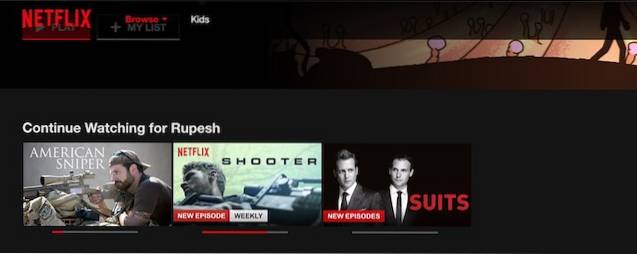
2. Open eerst de browser en log in op uw Netflix-account. Nu, klik op de vervolgkeuzemenu-knop in de rechterbovenhoek van de pagina. Klik hier op de "Account" om de pagina met accountinstellingen te openen.
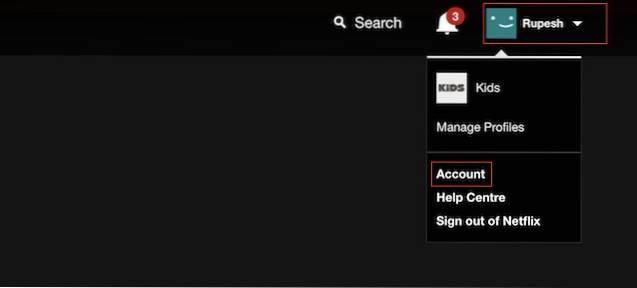
3. Blader naar beneden om het "MIJN PROFIEL" sectie en klik op de knop "Activiteit bekijken".
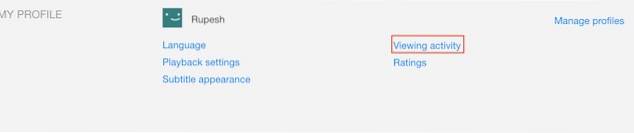
4. Hier ziet u een logboek van al uw kijkgeschiedenis. Om een item uit de lijst Doorgaan met kijken te verwijderen, klik op de 'X'-knop rechts van de naam van het item.
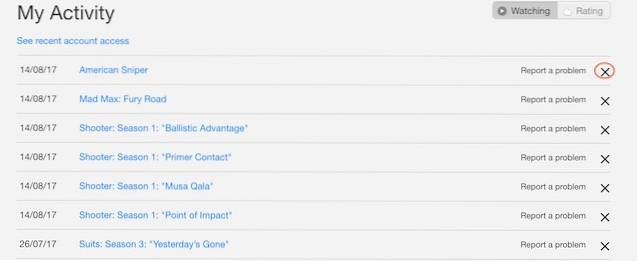
5. Zodra u op de 'X'-knop klikt, wordt dat item verwijderd uit uw Doorgaan met kijken-lijst. Ik heb bijvoorbeeld "American Sniper" uit mijn lijst verwijderd.
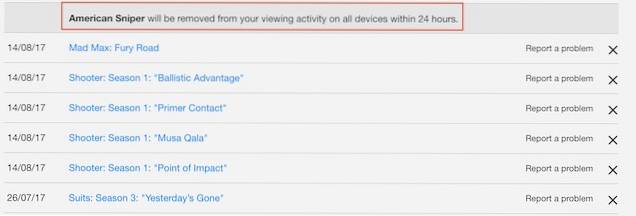
6. Wanneer u een serie uit de lijst verwijdert, klikt u op de 'X'-knop naast een van de afleveringen. Onnodig te zeggen dat die specifieke aflevering uit de lijst wordt verwijderd. Wanneer u echter op de knop klikt, Netflix geeft je ook een optie om de hele serie te verwijderen uit de lijst Doorgaan met kijken, zoals weergegeven in de afbeelding.
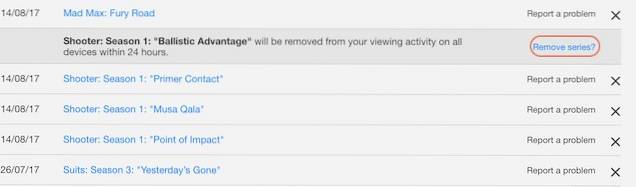
7. Zodra u op de knop “Serie verwijderen” klikt, wordt de hele serie verwijderd uit de lijst Doorgaan met kijken. Deze functie is erg handig, omdat je niet alle afleveringen een voor een hoeft te verwijderen.
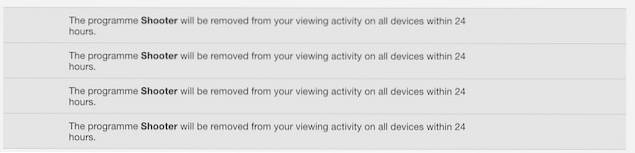
8. Laten we nu eens kijken naar de schermafbeelding van mijn lijst Doorgaan met kijken en kijken of de items zijn verwijderd of niet.
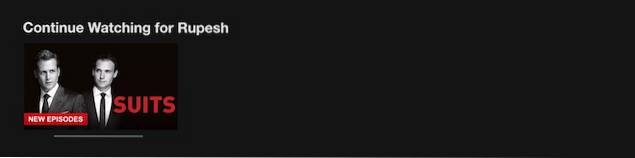
Zoals u kunt zien, zijn de items uit de lijst verwijderd. Het kan echter even duren voordat de wijzigingen op al uw apparaten zijn weergegeven.
Verwijder Doorgaan met kijken op Netflix-app
Als je je afvraagt hoe je items in de Netflix-app kunt verwijderen die doorgaan met kijken, dan is er geen dergelijke optie in de app. Als je echter items hebt verwijderd uit het gedeelte 'Doorgaan met kijken' van Netflix in de webclient, wordt het hetzelfde zou moeten weerspiegelen in de Netflix-app op Android en iOS. Netflix zegt dat het binnen 24 uur klaar zal zijn, maar naar mijn mening gaat het een stuk sneller dan dat. U kunt de app in ieder geval altijd verversen om de wijzigingen direct te laden.
ZIE OOK: Amazon Prime Video versus Netflix India: wat beter is?
Schakel Gemakkelijk doorgaan met kijken op Netflix uit
Netflix is een van de best uitgevoerde producten, ook al kijk je alleen naar de technologische kant van de dingen. Het maakt het vinden, bekijken en onthouden van schoenen gemakkelijker dan ooit tevoren. Je kunt halverwege een show of film stoppen zonder je zorgen te maken waar je was gebleven, want je weet dat Netflix achter je staat. Er is hier niet echt iets om te haten. De functie Doorgaan met kijken kan sommigen van u echter soms irriteren. Maar nu je weet hoe gemakkelijk het is om daarmee om te gaan, kun je probleemloos doorgaan met binge-watchen van je favoriete series. Laat me, terwijl je toch bezig bent, je favoriete Netflix-serie weten in het commentaargedeelte hieronder.
 Gadgetshowto
Gadgetshowto


